12
2014-May
Splits-Cylinder Tutorial작성자: Mond 조회 수: 2992
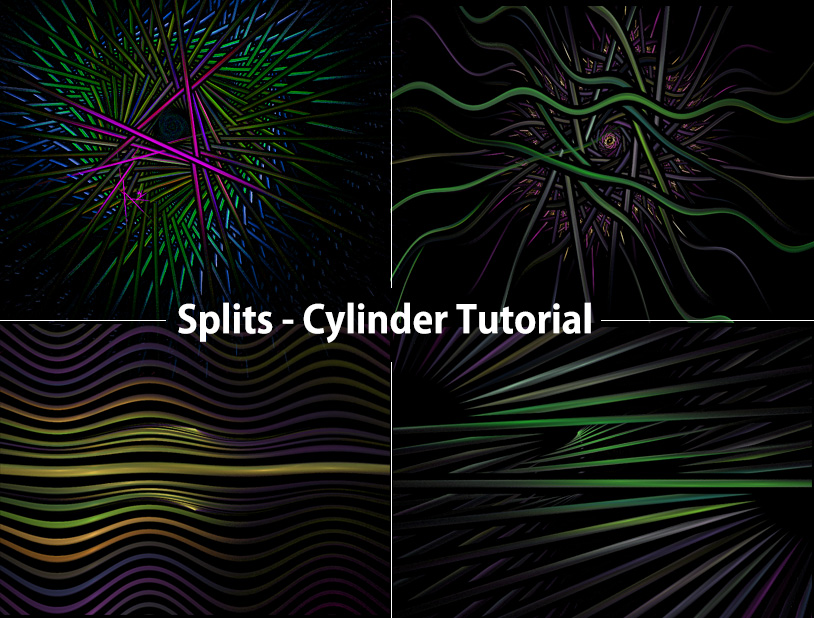
http://lindelokse.deviantart.com/art/Splits-Cylinder-Tuto-for-Apo-210366882
Apophysis 영문 튜토리얼들을 하나씩 만들어 보고 있습니다. 나름대로 만들면서 한글로 쉽게 설명하고자 하지만 프랙탈의 특성으로 인하여 저 또한 상당히 설명하기 어려운 부분이 있습니다.
만드는 설정값이나 상황에 따라 미묘한 차이가 있어 각자의 운(?)에 맡기는 부분도 있음을 미리 알립니다.^^
Step1)
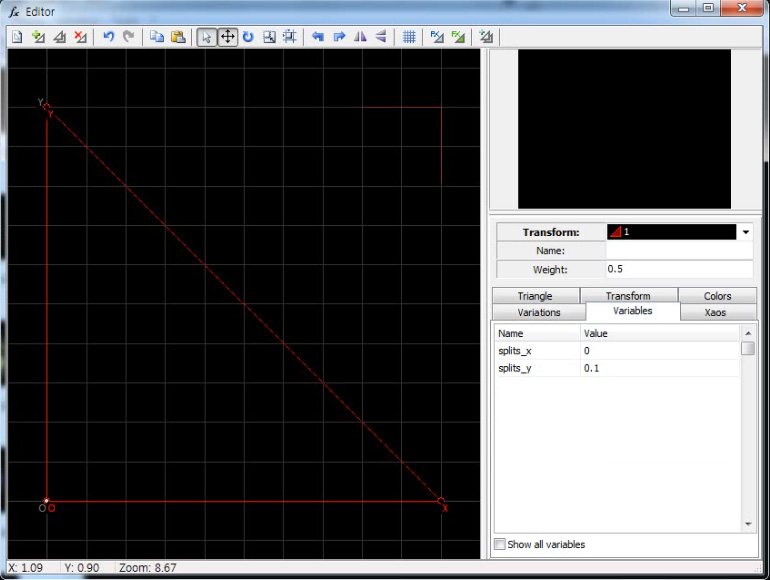
아래와 같이 세팅합니다.
Variations tab에서
- linear = 0
- splits = 1
Variables tab에서
- splits_x = 0
- splits_y = 0.1
weight = 100
color speed = 0.937
* 미리보기에서는 아직까지 아무 반응이 없습니다. 너무 걱정하지 마세요^^
Step2)
Fx 에디터에 상단 좌측에서 두번째 Add transform(+표시가있는 삼각형) 아이콘을 클릭하여 새로운 삼각형을 추가합니다.(노란색이 생성됩니다)
Variations tab에서
- linear = 0
- splits = 1
Variables tab에서
- splits_x = 0
- splits_y = 0.1
weight = 100
color speed = 0.95
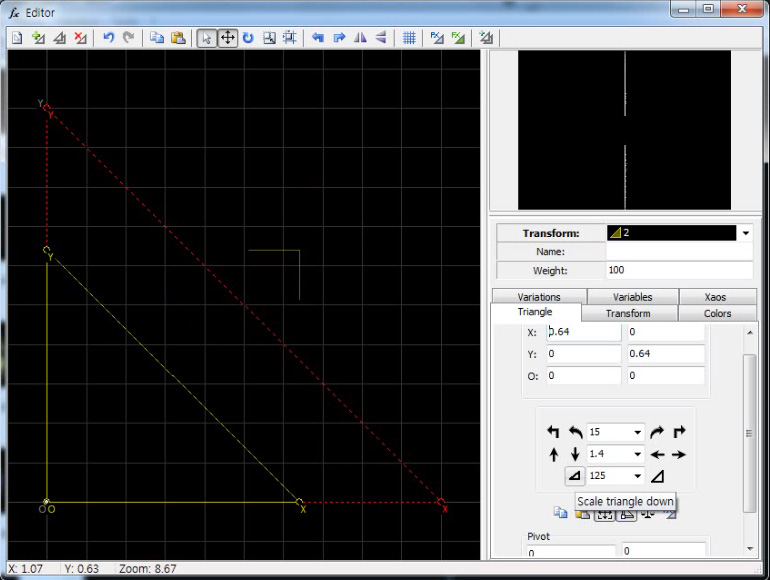
위 그림과 같이 Triangle tab으로 가서 스케일을 125로 입력하고 숫자 왼쪽의 작은 삼각형을 두번 눌러서 축소합니다.
Step3)
Fx 에디터에 상단 좌측에서 두번째 Add transform(+표시가있는 삼각형) 아이콘을 클릭하여 새로운 삼각형을 추가합니다.(녹색이 생성됩니다)
Variations tab에서
- linear = 0
- cylinder = 0.03
- gaussian_blur = 0.005
- pre_blur = 0.5
Color tab에서
- weight = 5
- color speed = 0
아래 그림과 같이 3번 삼각형(녹색)이 선택된 상태에서 상단 PX 모양의 Post-Transform 버튼을 클릭합니다.
Triangle Tab에서 시계방향으로 90도 회전을 시킵니다.
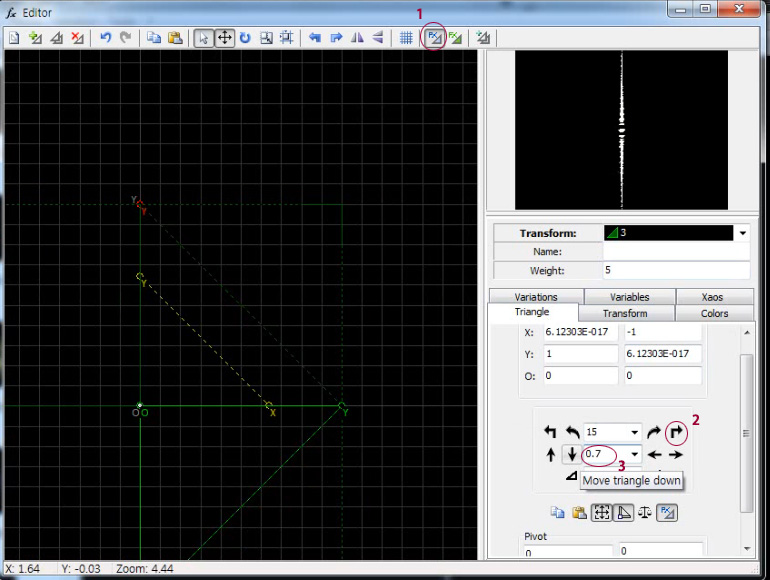
위 그림에서 1, 2, 3 번 순서대로 진행합니다.
3번 0.7를 입력한 후 -> 버튼을 1번 눌러 왼쪽으로 이동시킵니다.
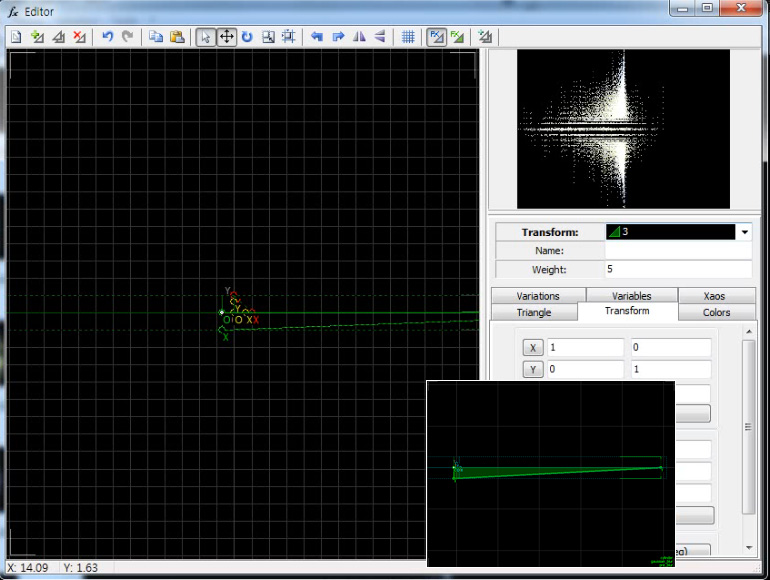
위그림과 같이 3번 삼각형 우측 꼭지점을 잡아당겨 임의로 늘어 뜨립니다.
3번 삼각형을 선택하고 상단 아이콘 작은 삼각형 2개가 겹쳐져 있는 Duplicate transtorm 클릭하여 3번 삼각형을 복사합니다.
이렇게 4번 삼각형에 다음과 같이 설정합니다.
Variations tab에서
- cylinder = 0.03
- gaussian_blur = 0.005
- pre_blur = 0.5
Color tab에서
- weight = 5
- color speed = 0
현재 우리는 파이프(pipe) 모양을 만들어 가고 있습니다.
4번삼각형을 선택된 상태에서 Post Transtorm 아이콘을 클릭합니다.
Triangle tab에서 move영역에 1.4를 입력 후 오른쪽(->) 이동 버튼을 클릭합니다.
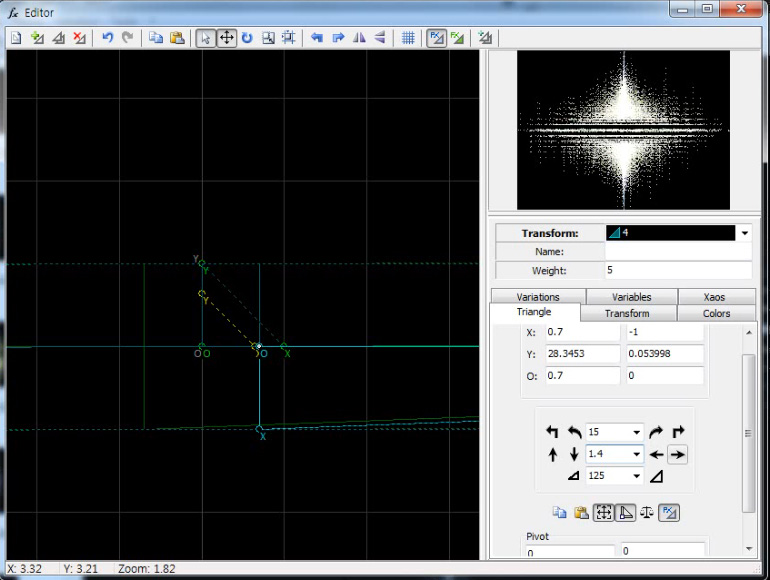
Step4)

위의 그림과 같이 Xaos 탭에서 설정값을 각각 삼각형의 셋팅에 맞추어 변경합니다.
수고하셨습니다.
지금까지 작업을 했다면 무언가가 만들어졌을 겁니다.
저는 아래와 같은 이미지를 만들었습니다. 각자 만드는 사람의 상황에따라 컬러나 모양이 조금씩 다를것입니다.
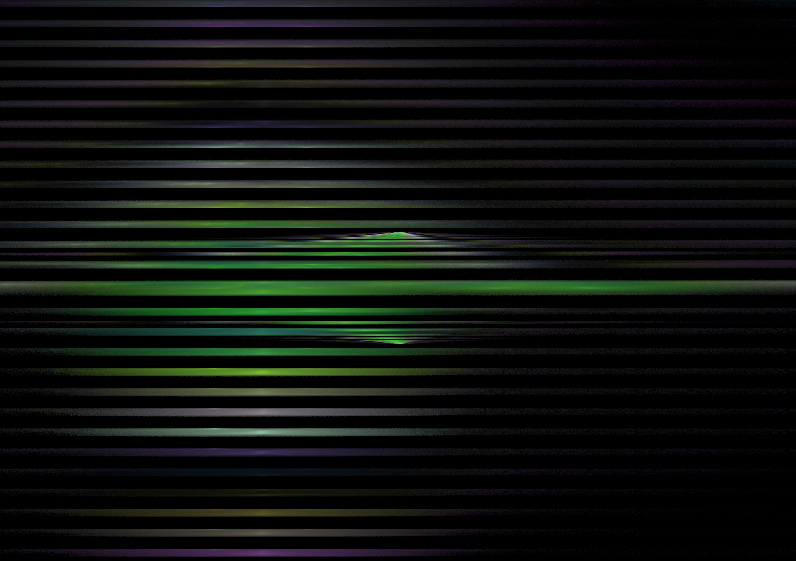
지금까지 한 작업을 저장합니다.

기본 프레임(Flame)은 앞으로 다양하게 응용되기 때문에 저장을 꼭 해두시기 바랍니다.
추가 응용하기
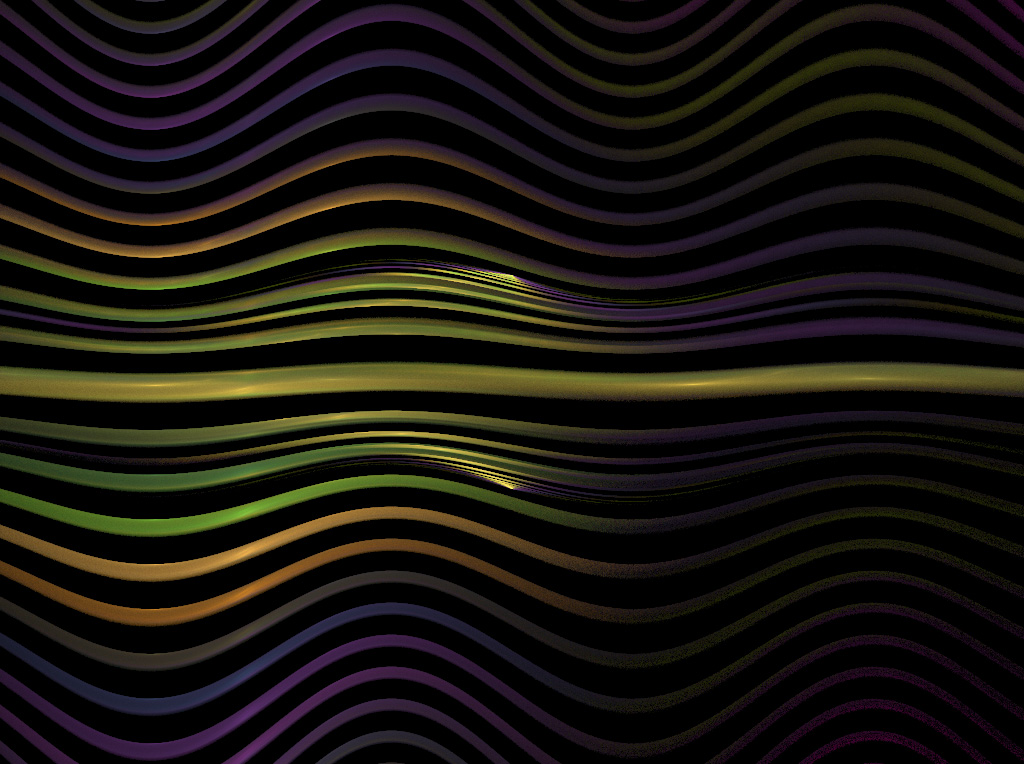
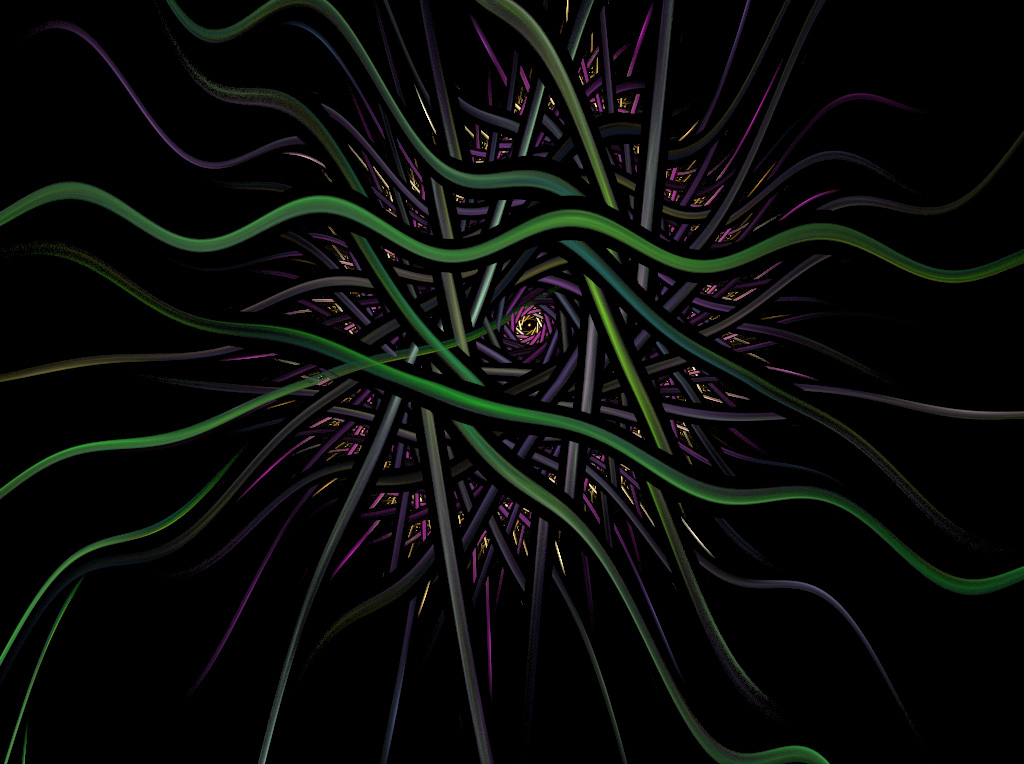
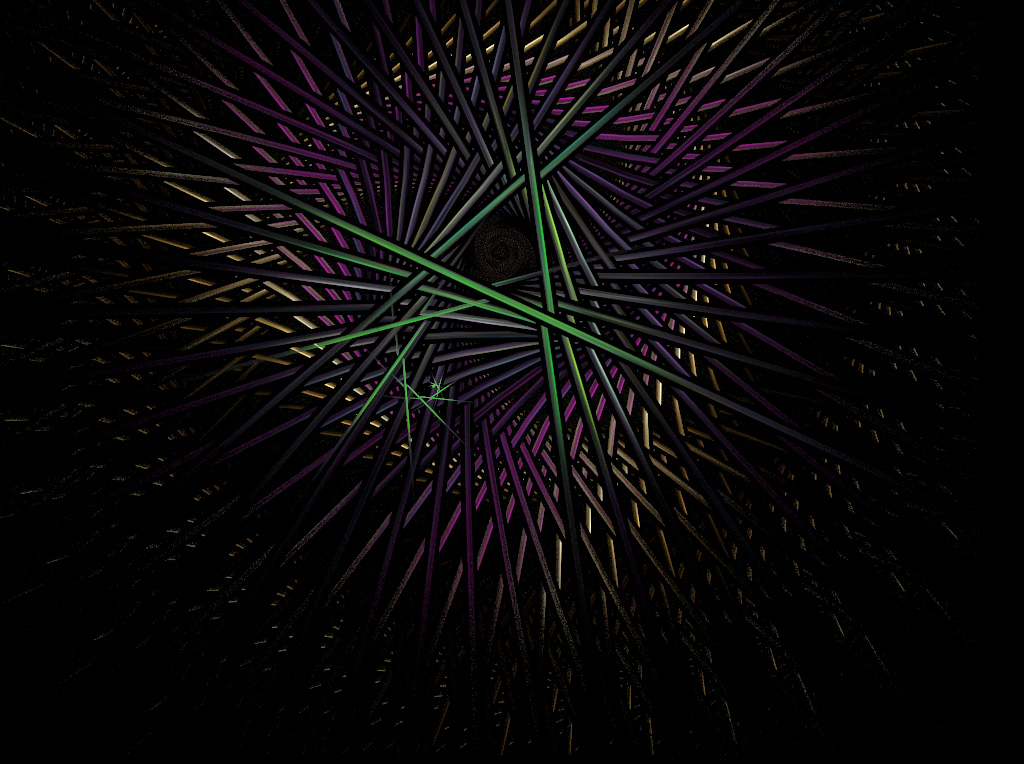
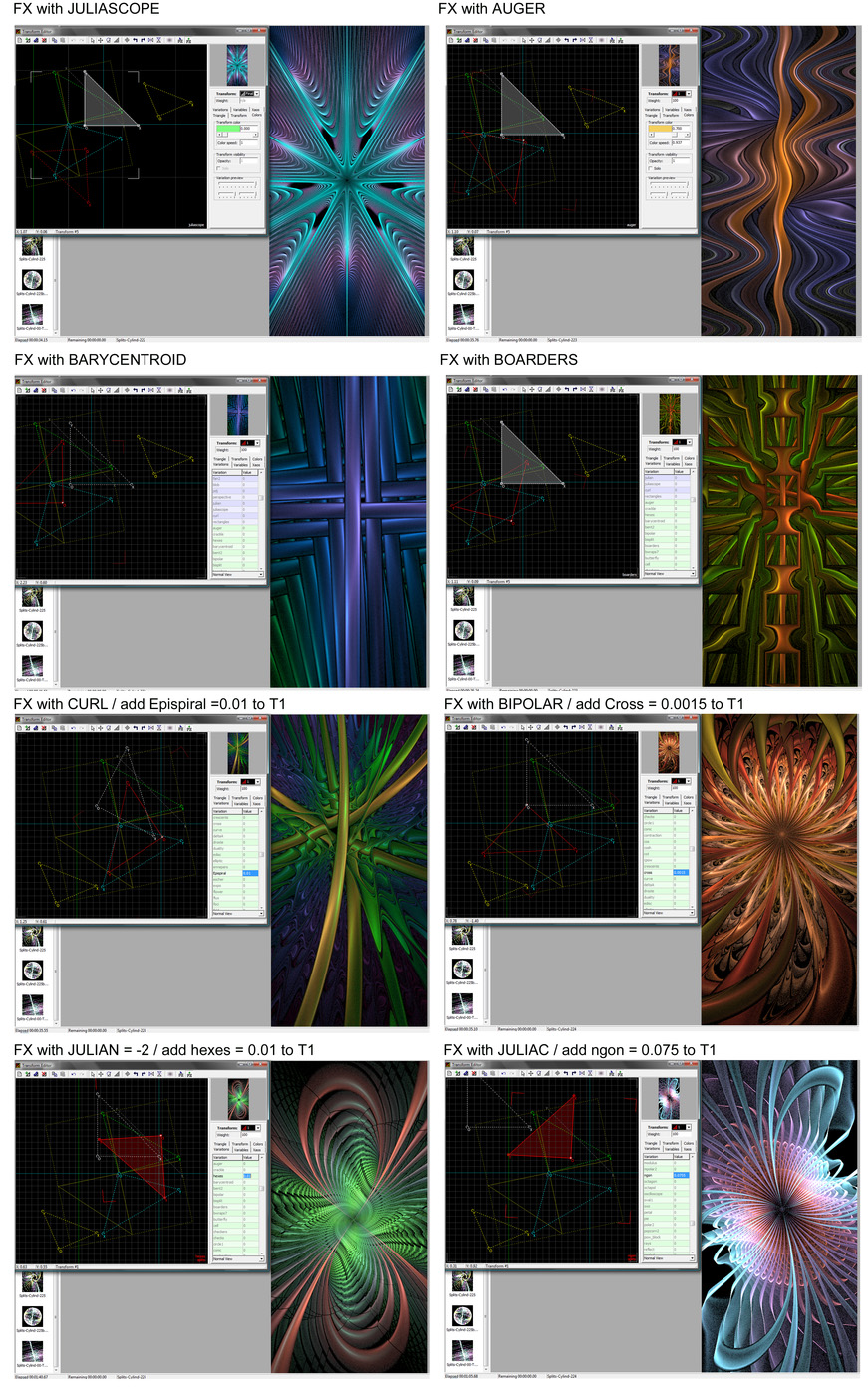
** barycentroid 플로그인은 첨부합니다.


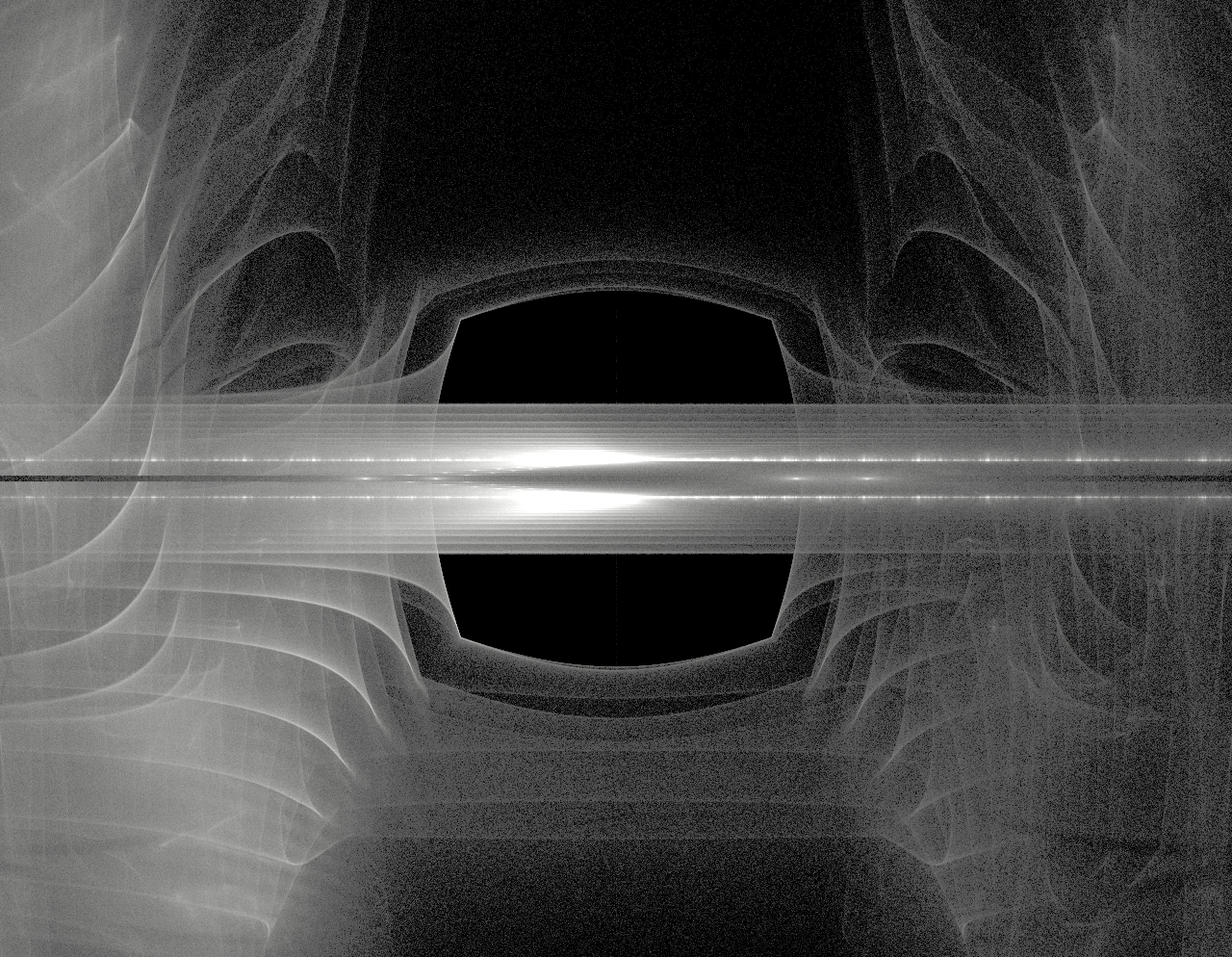 흠,
흠,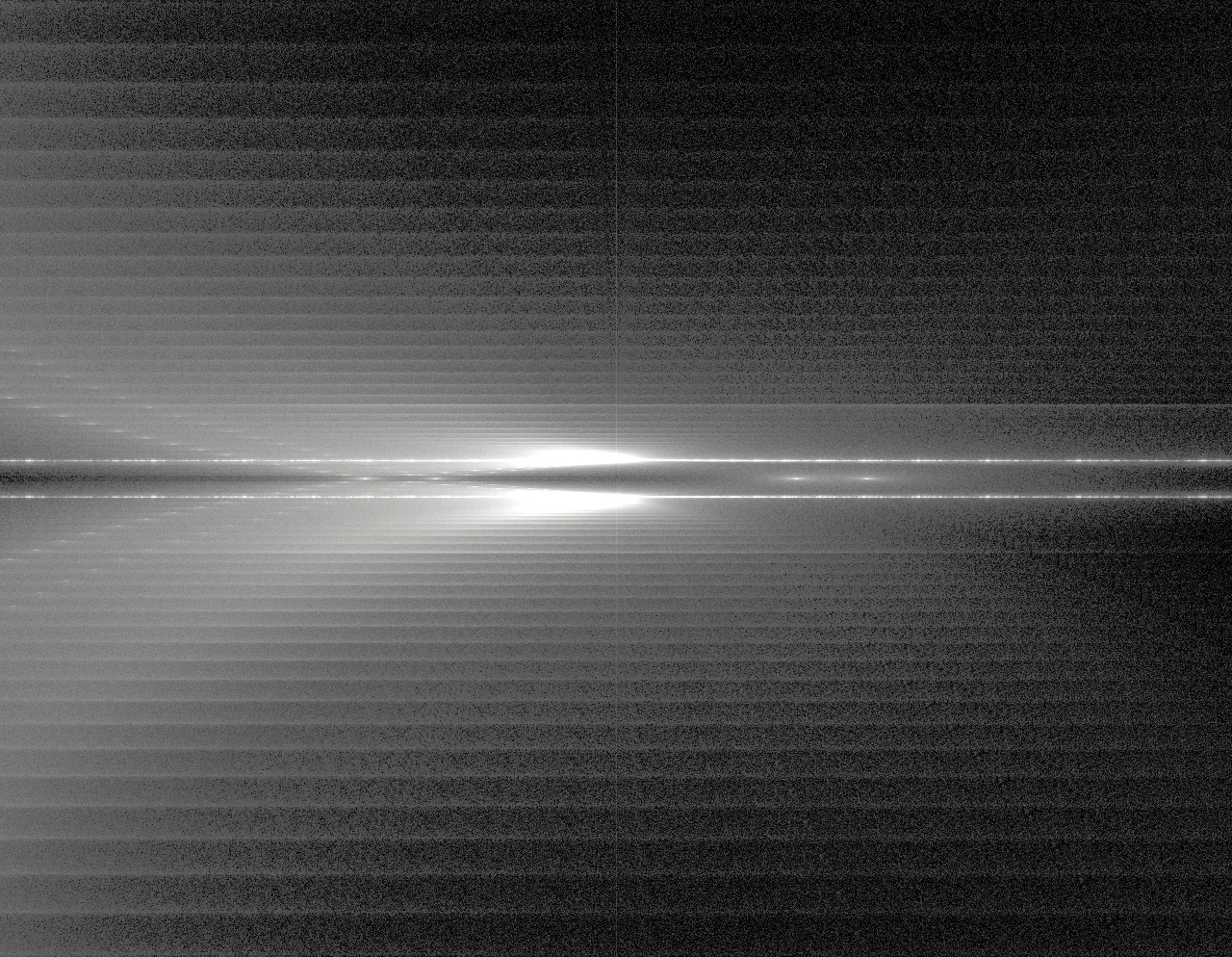
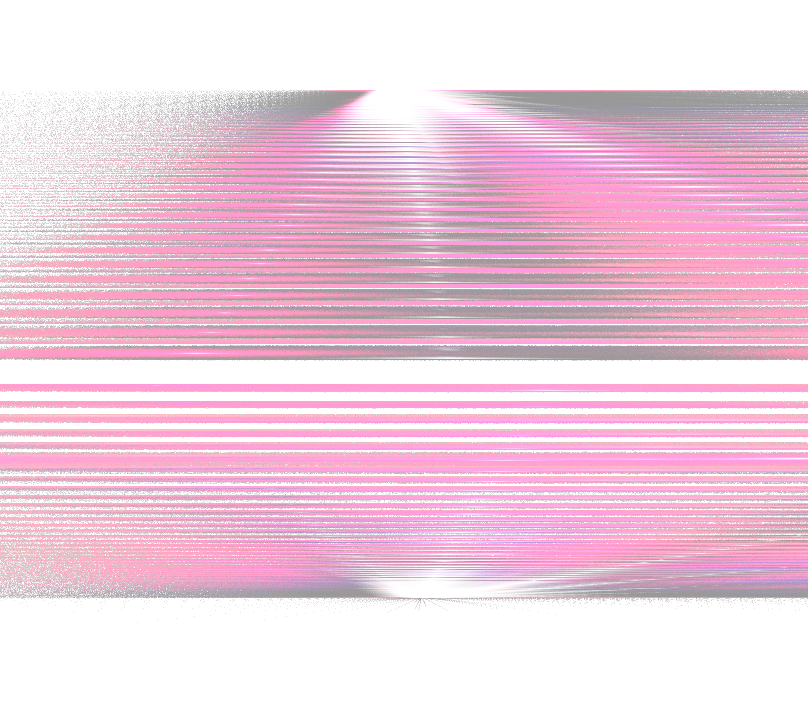
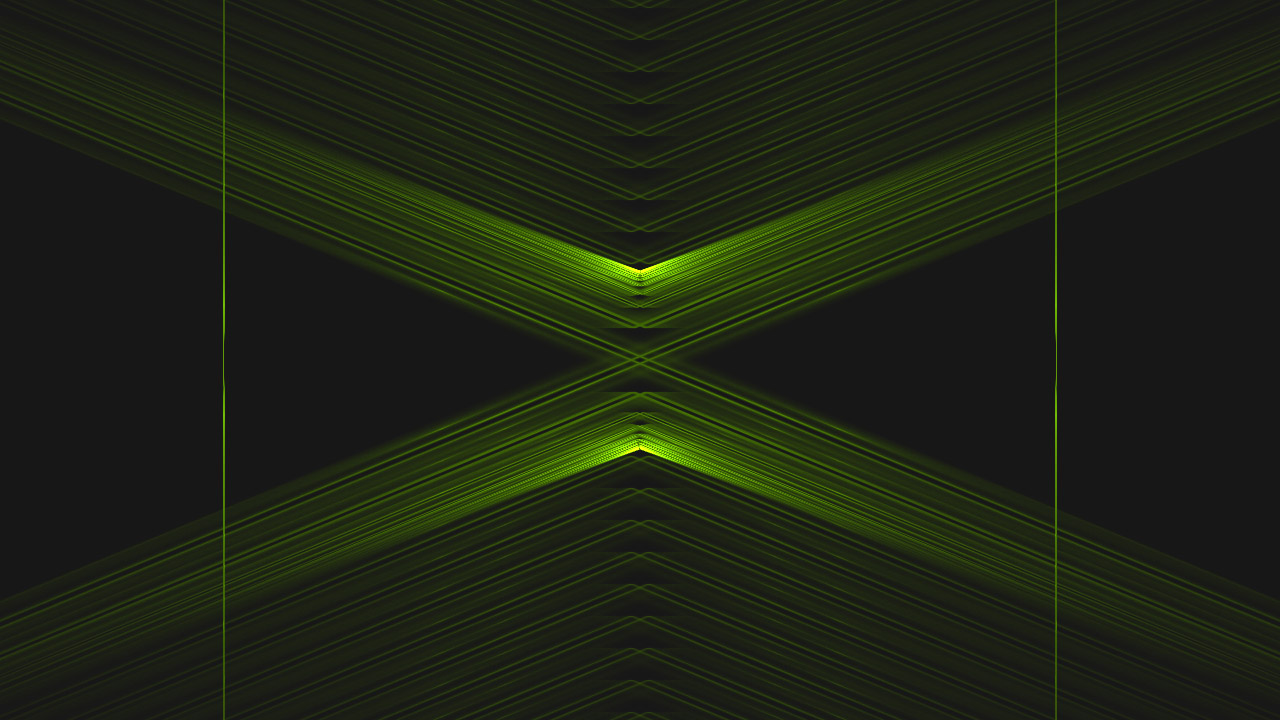
 은하수를 뚫고 탐험하는 우주선
은하수를 뚫고 탐험하는 우주선

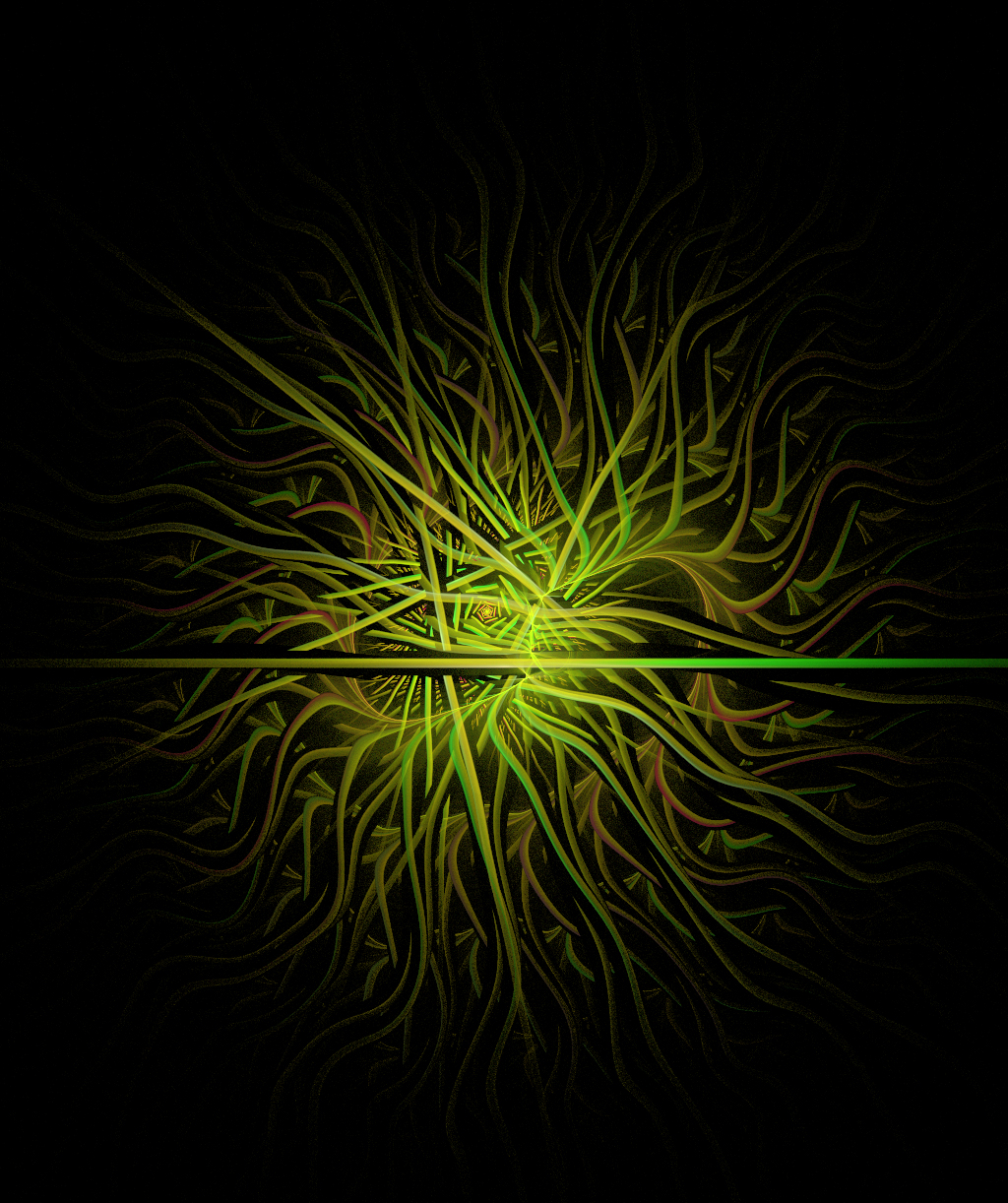
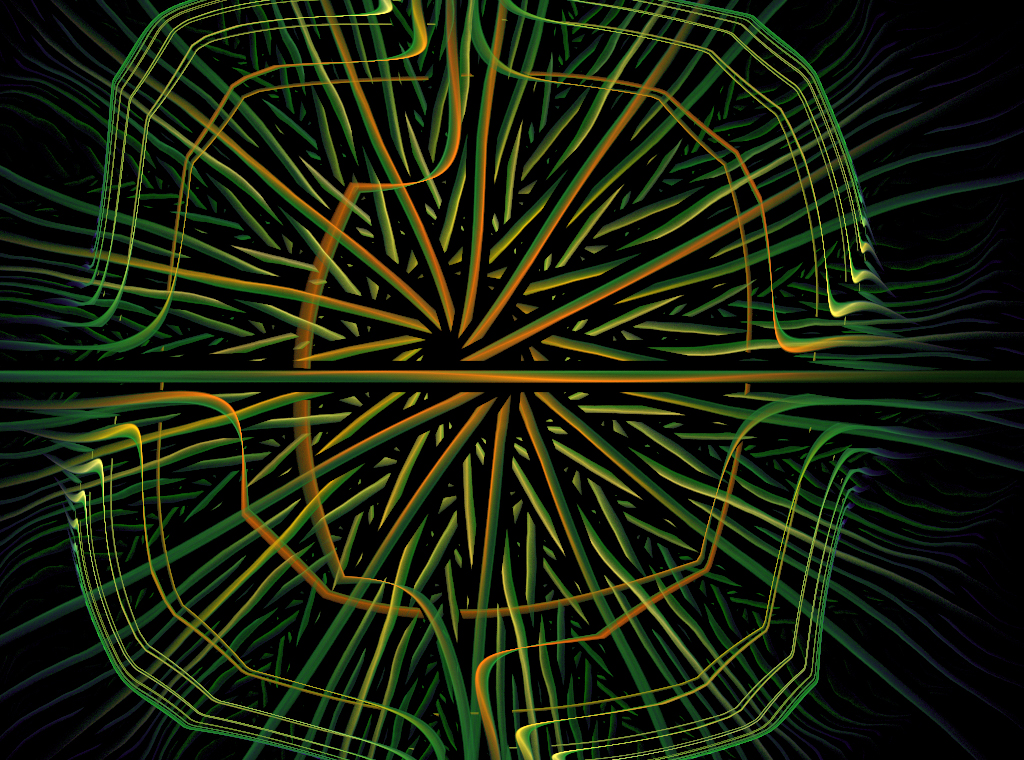
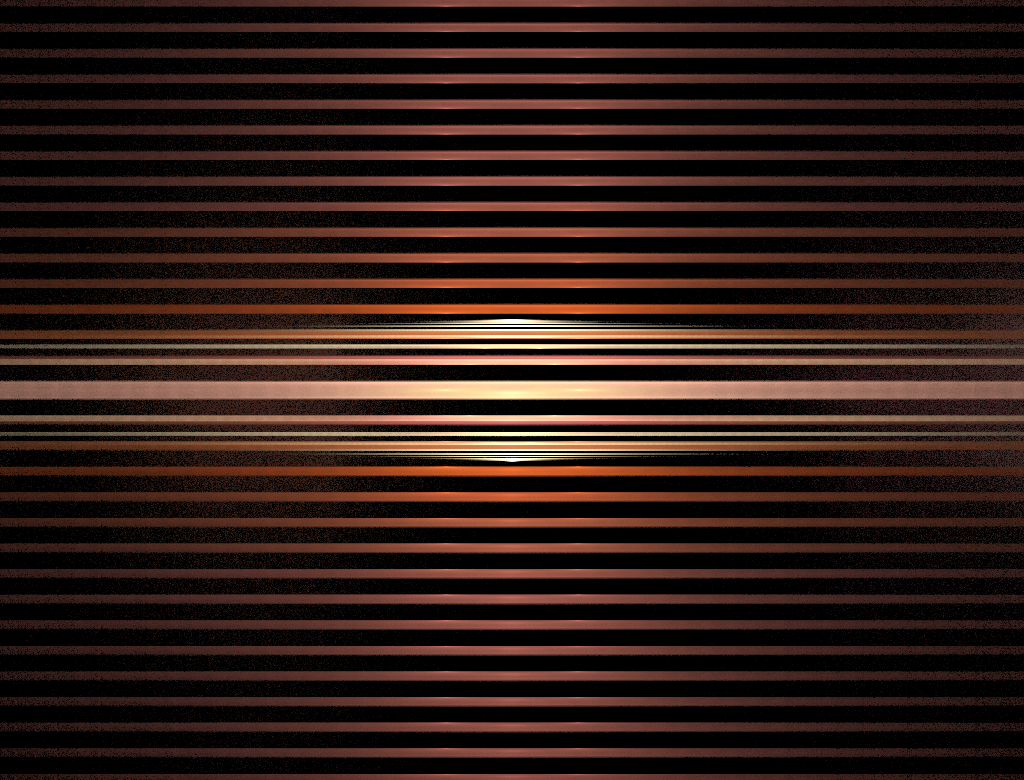
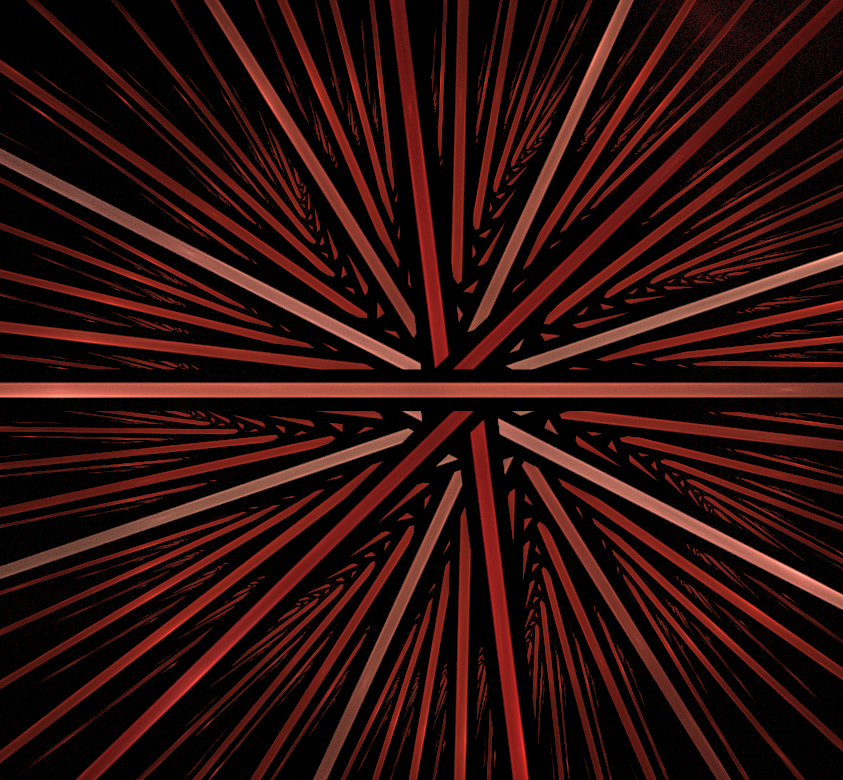
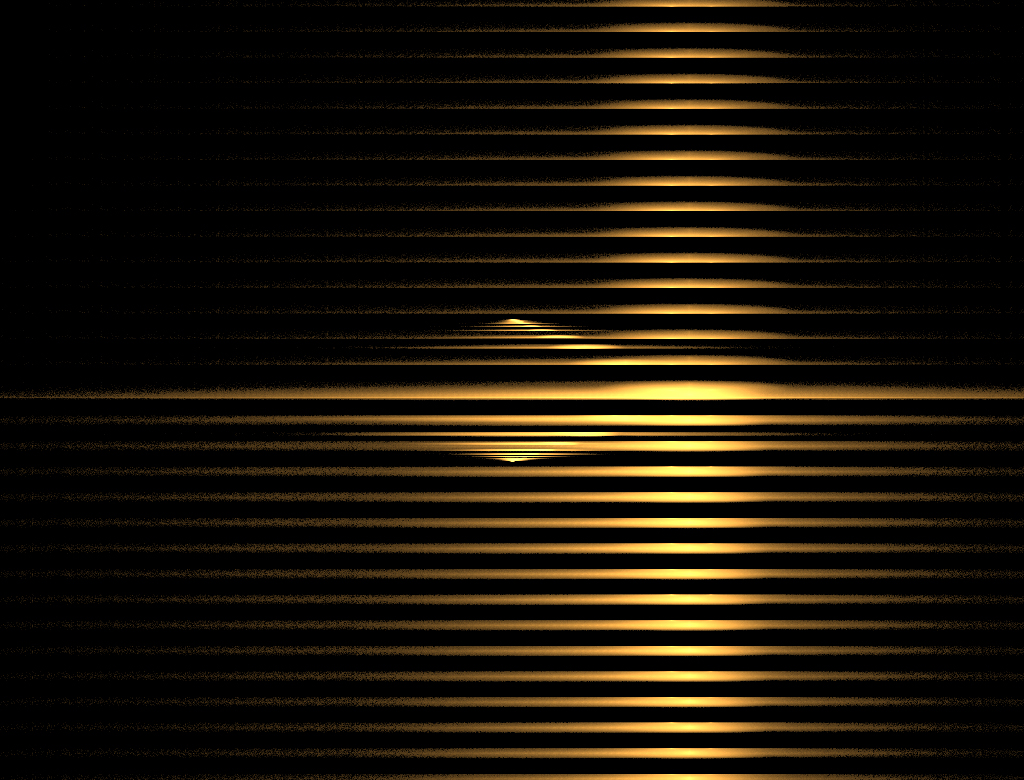
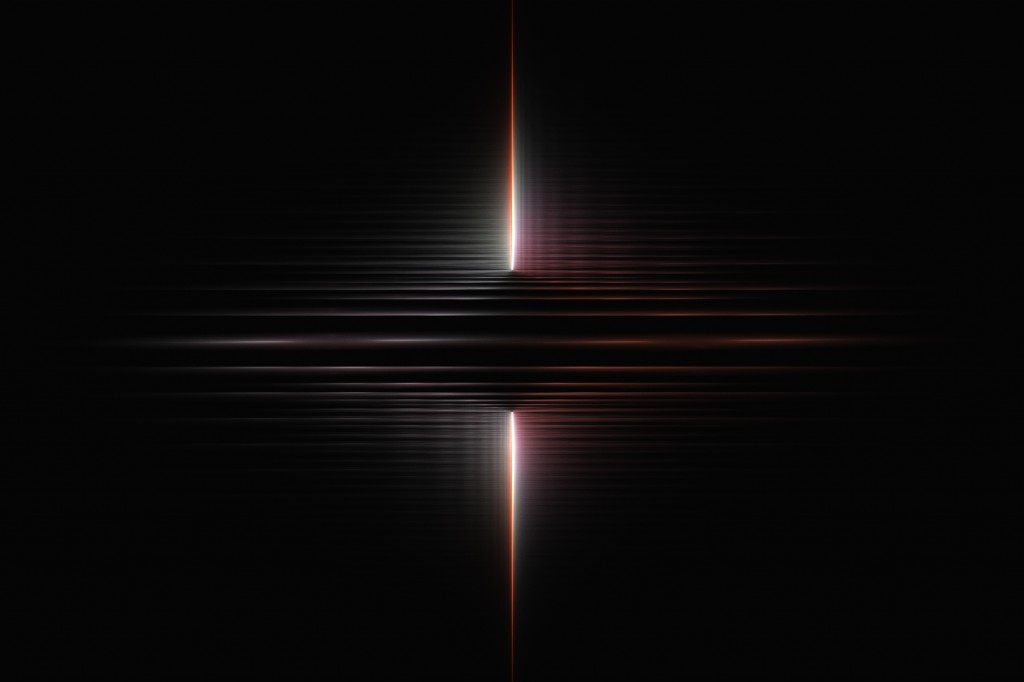
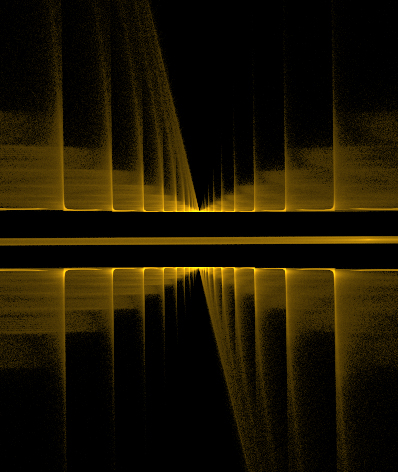
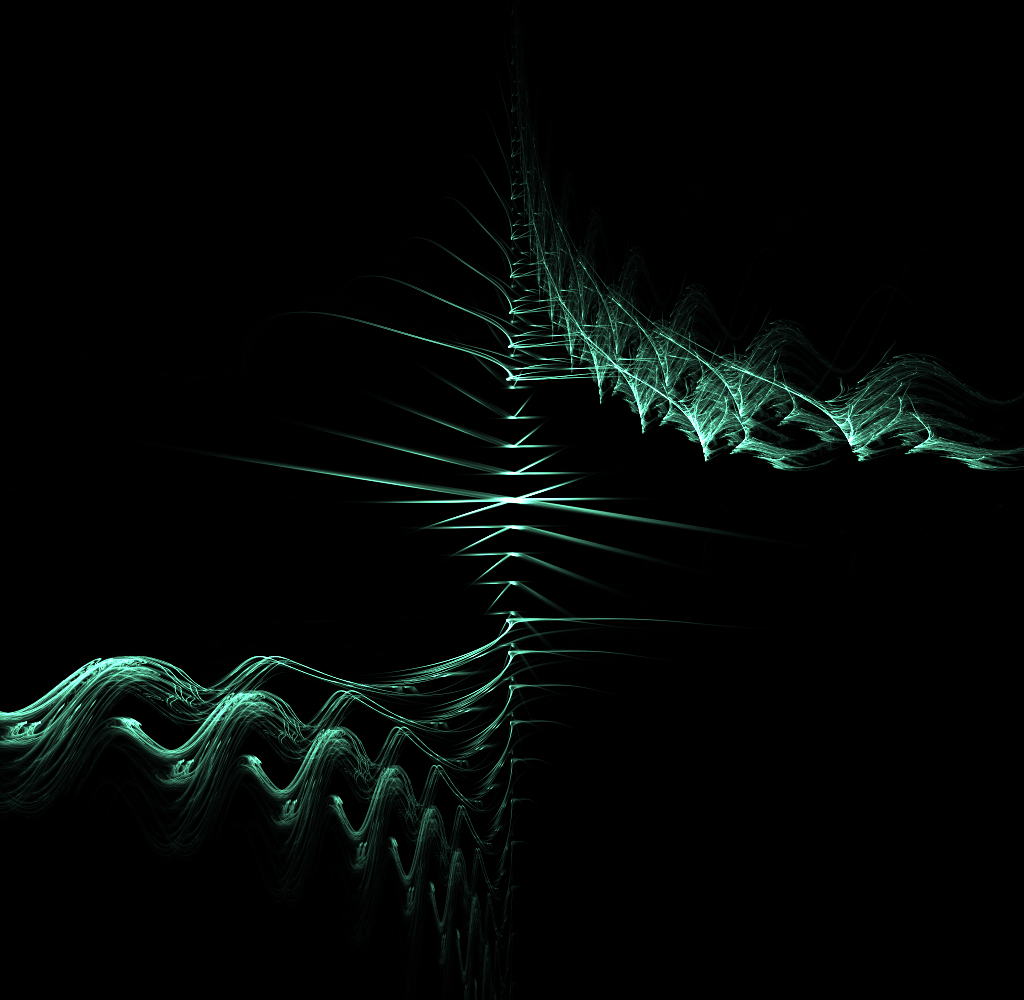
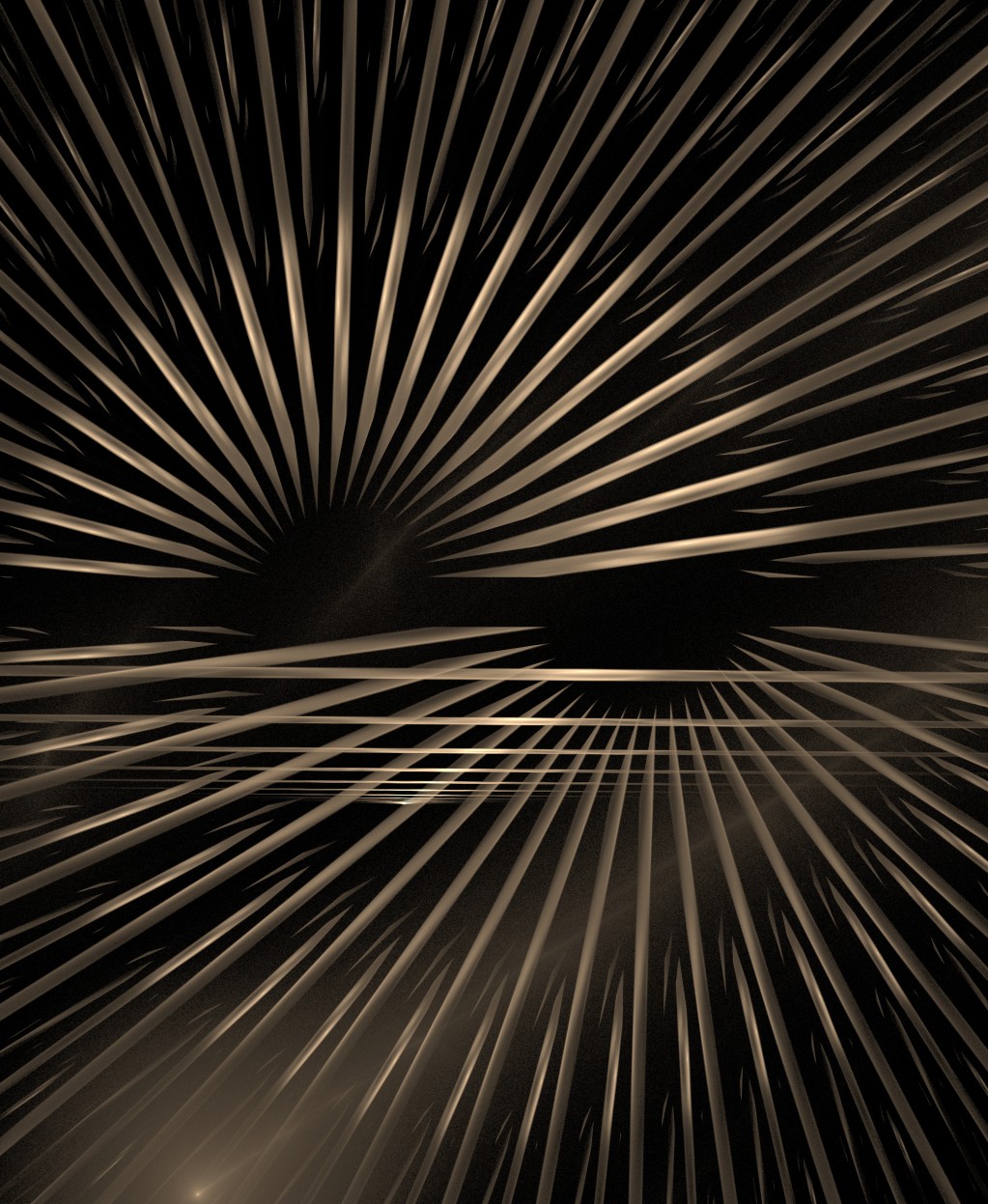

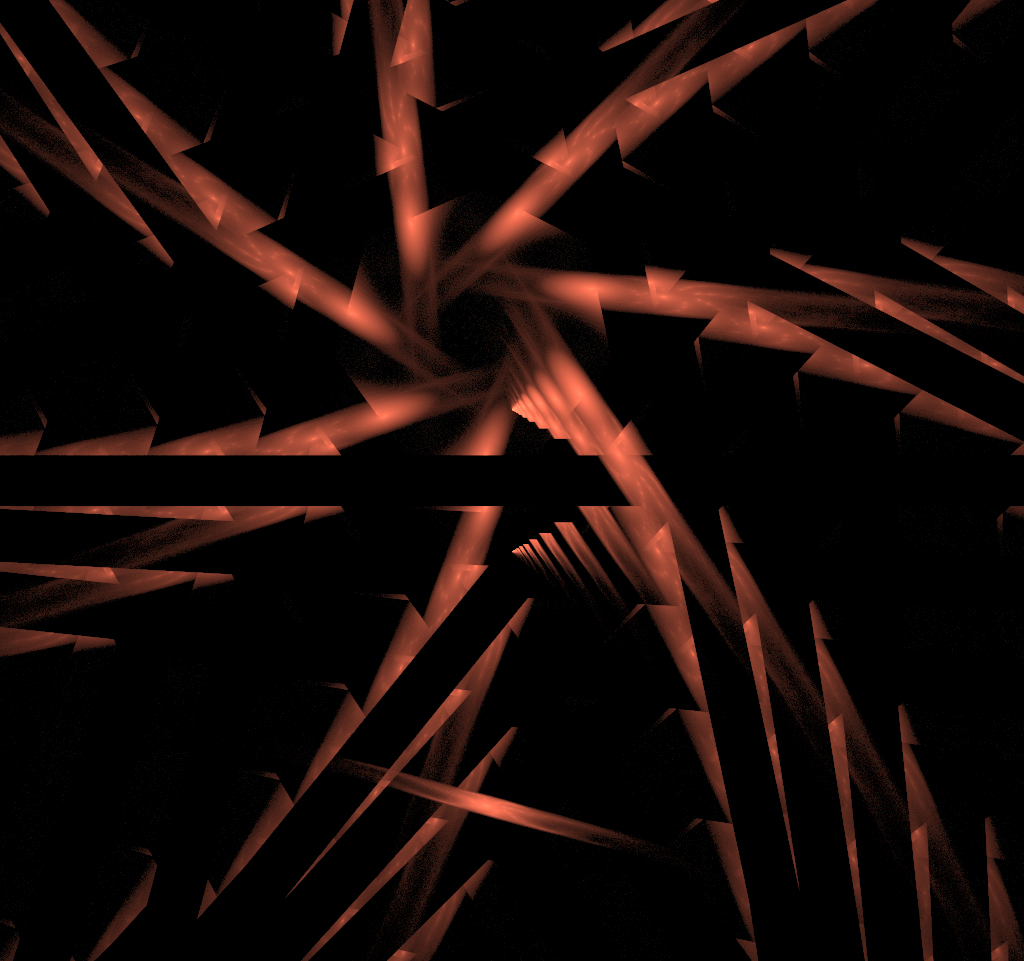
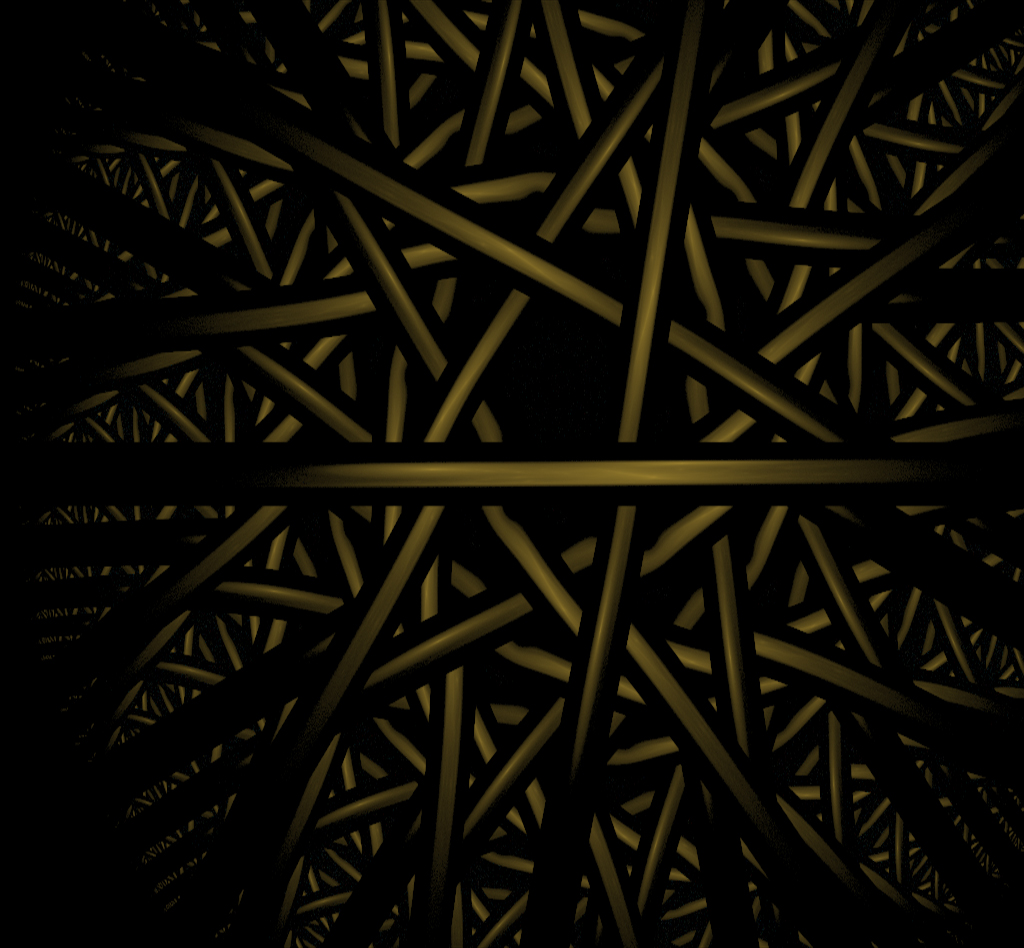
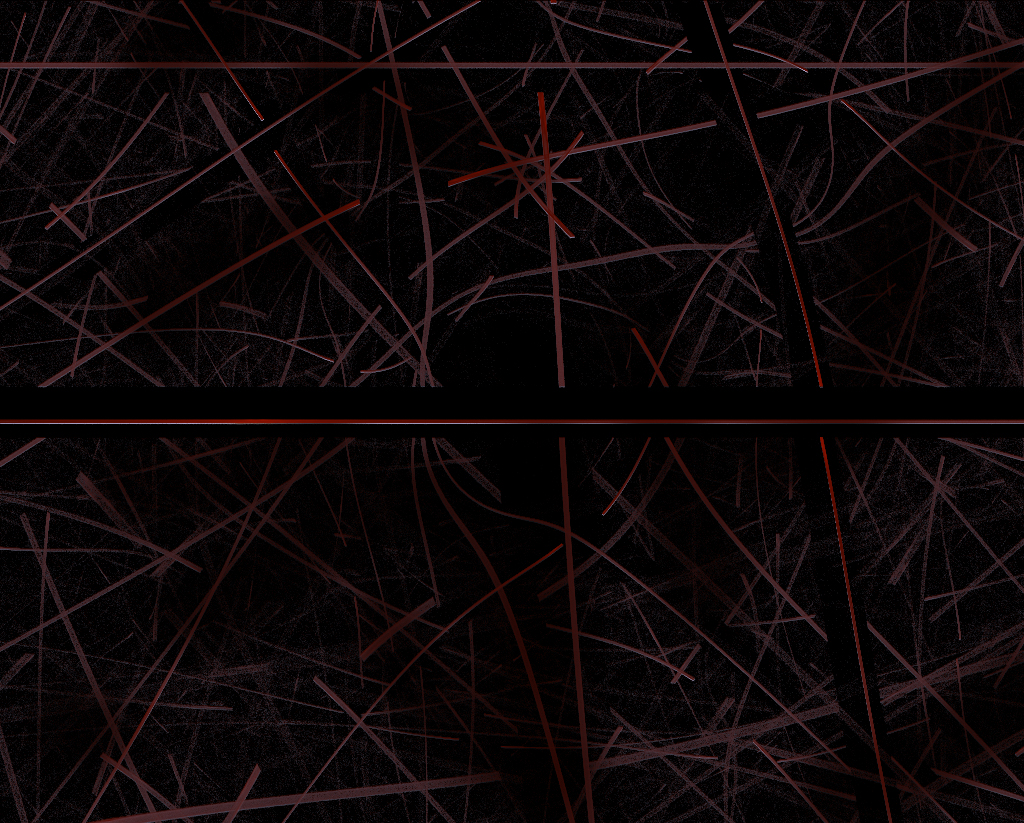
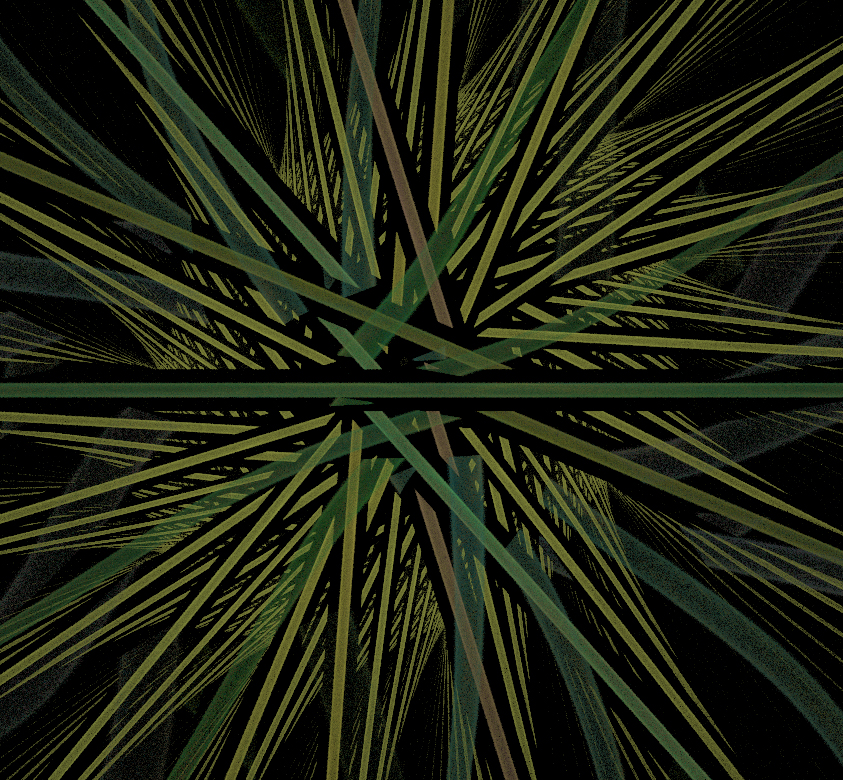
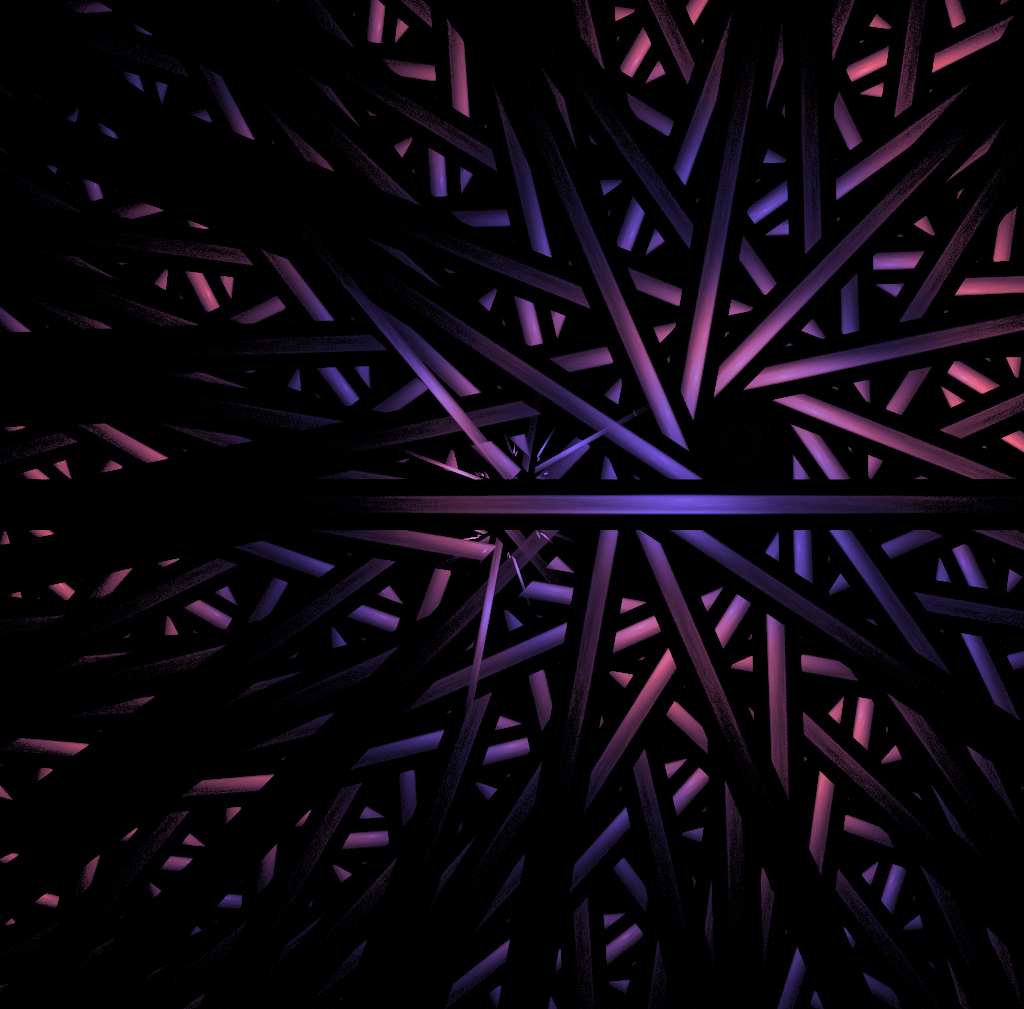
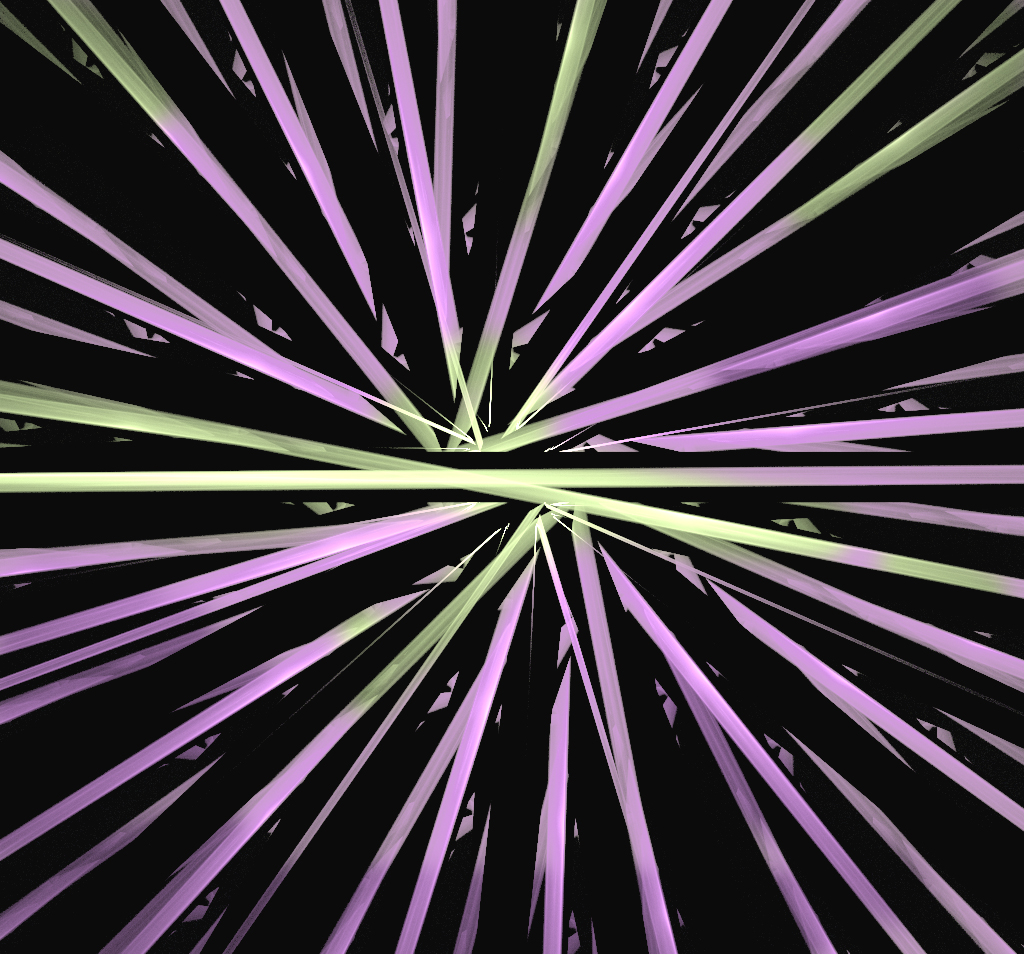


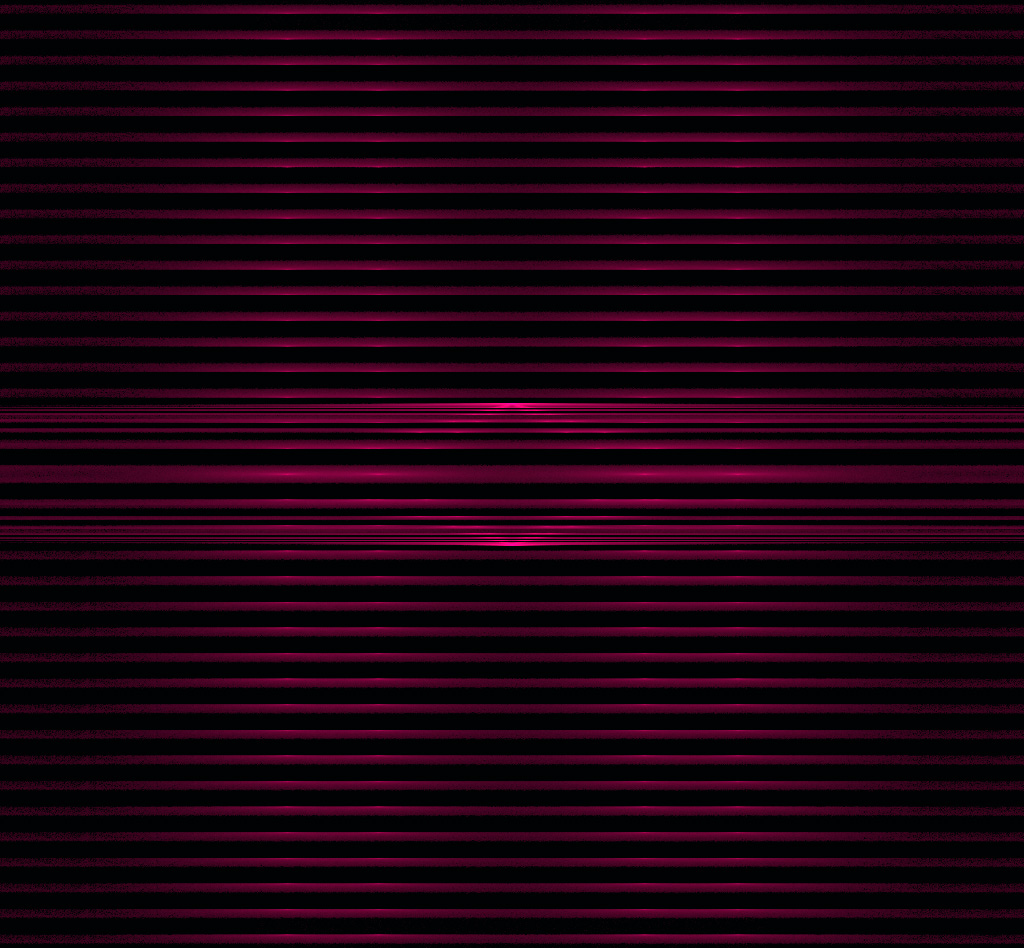

Facebook 댓글